사실 별 의심없이 사용하고 있었는데, 어느날 다른 사람 폰의 카톡 알림창 내용이 나와 다르다는 것을 알게 됐다. 내 아이폰에서 나오는 카카오톡 알림은 보내는 사람과 내용을 모두 보여주고 있었는데, 그 사람 폰의 카카오톡 알림은 보내는 사람 이름만 나오는 거였다. 그걸 시작으로 아이폰의 알림 설정과 카카오톡 알림 설정을 조절하는 것으로 서로 다른 3가지 유형의 알림창을 보이게 할수 있다는 것을 알게 됐다.
1. 발신자의 이름만 나오게 설정하는 법
개인정보를 잘 보호하면서도, 사용에 크게 불편함이 없는 가장 좋은 상태라고 생각한다. 우선 아래와 같이 설정에서 알림에 들어가자.
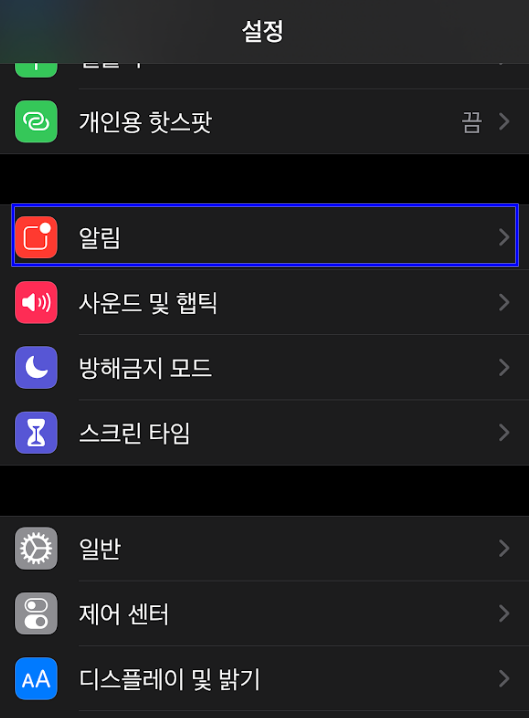
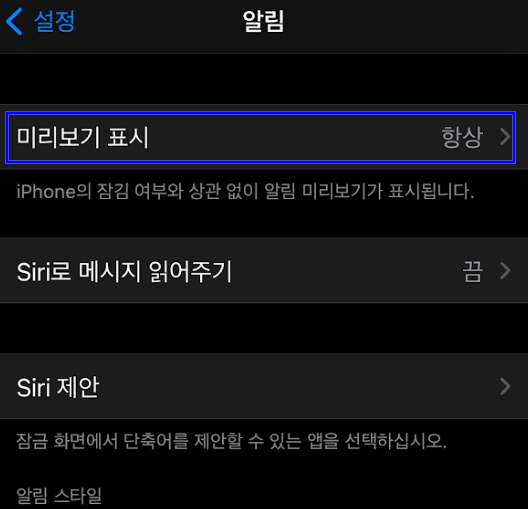
아래로 쭉 내리면 개별 애플리케이션에 대한 미리보기 표시 설정도 가능한데 이것도 항상으로 해놓자.
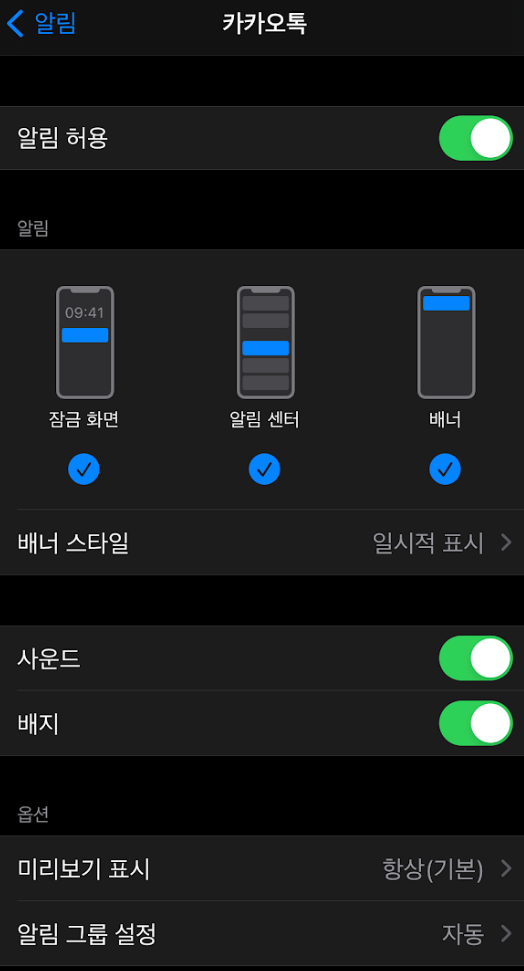
여기까지 설정한 후에, 카카오톡 앱-설정-알림에 들어가 아래와 같이 미리보기를 꺼준다.
그러면 나중에 카카오톡 알림이 오면, 보내는 사람 이름만 나오고, 내용은 숨겨지게 된다.
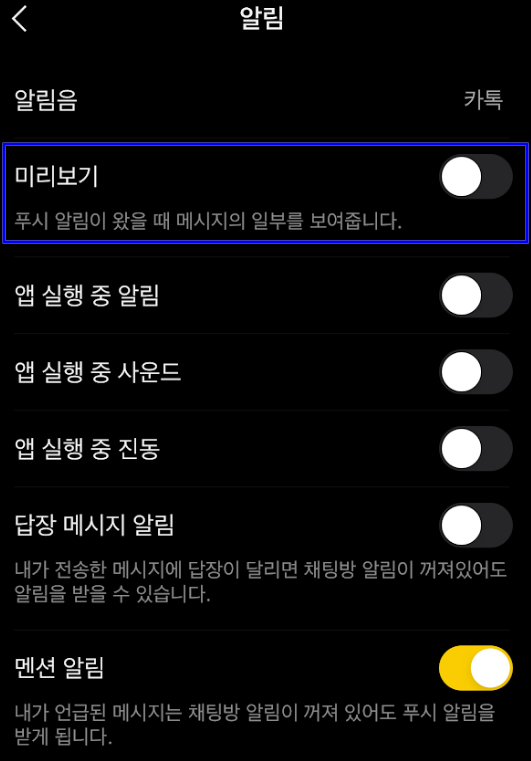
2. 발신자 이름과 내용까지 한번에 나오기.
이 설정은 내가 별 생각없이 사용했던 설정으로 아이폰 설정은 동일하고 카카오톡 미리보기 설정만 아래와 같이 바꿔주면 된다.
이렇게 해놓으면 발신자 이름과 내용도 동시에 볼 수 있다. 장점은 회의 도중이나 다른 일 하고 있을때 힐끔힐끔 알림 내용을 확인할 수 있다는 것이고, 단점은 내가 없는 상황에서 다른 사람이 내 핸드폰에 오는 알림 내용을 볼 수도 있다는 것이다.
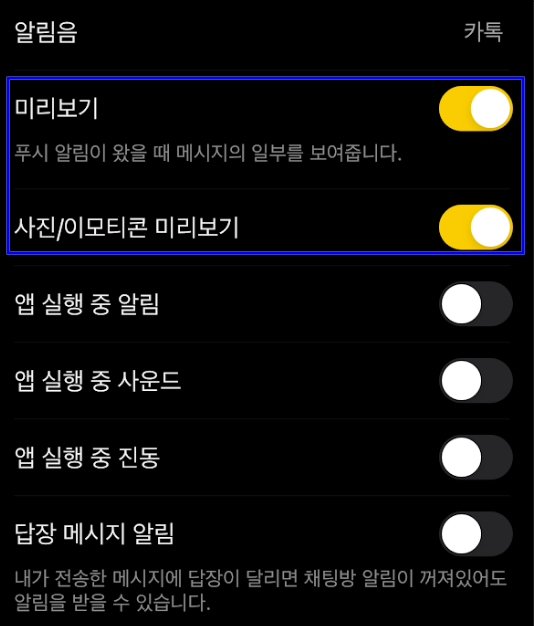
3. 알림이 왔다고만 표시하는 것
이렇게 설정을 해놓으면 알림이 왔다고만 표시가 되고, 누가 보냈는지 내용이 뭔지 둘다 확인이 불가능하다. 개인적으로 이렇게 사용하는 것은 불편해서 그냥 어떻게 설정하는 지 확인하고 실제로 사용하지는 않는 방법이다. 아이폰의 알림 설정에서 카카오톡 개별앱에 대한 옵션에 들어가 미리보기 표시를 안함으로 바꿔주면 된다.
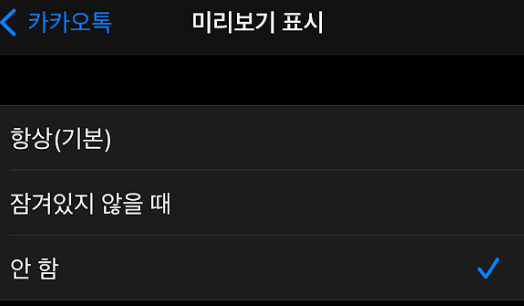
몰랐다면야 그냥 쓰겠지만, 개인정보보호를 위해 많은 사람들이 노력하고 있는데, 이렇게 간단한 설정만으로 내가 원하는 대로 수정할 수 있어서 정말 다행이다.
'애플스도어' 카테고리의 다른 글
| 아이폰 최대 음량제한 기능 사용하기 (설정 및 해제) (0) | 2024.08.17 |
|---|---|
| 아이폰 문자 읽음 확인 (0) | 2024.08.17 |
| 아이폰 알람소리 크기 조절하기 (0) | 2024.08.17 |
| 맥북프로 m1pro에서 롤 프로그램과 라이엇 클라이언트 삭제하기 (0) | 2023.06.17 |
| 맥북프로m1프로 16인치 롤 후기 (0) | 2023.06.09 |